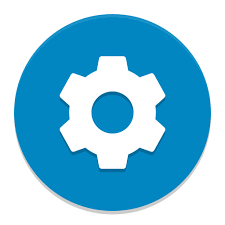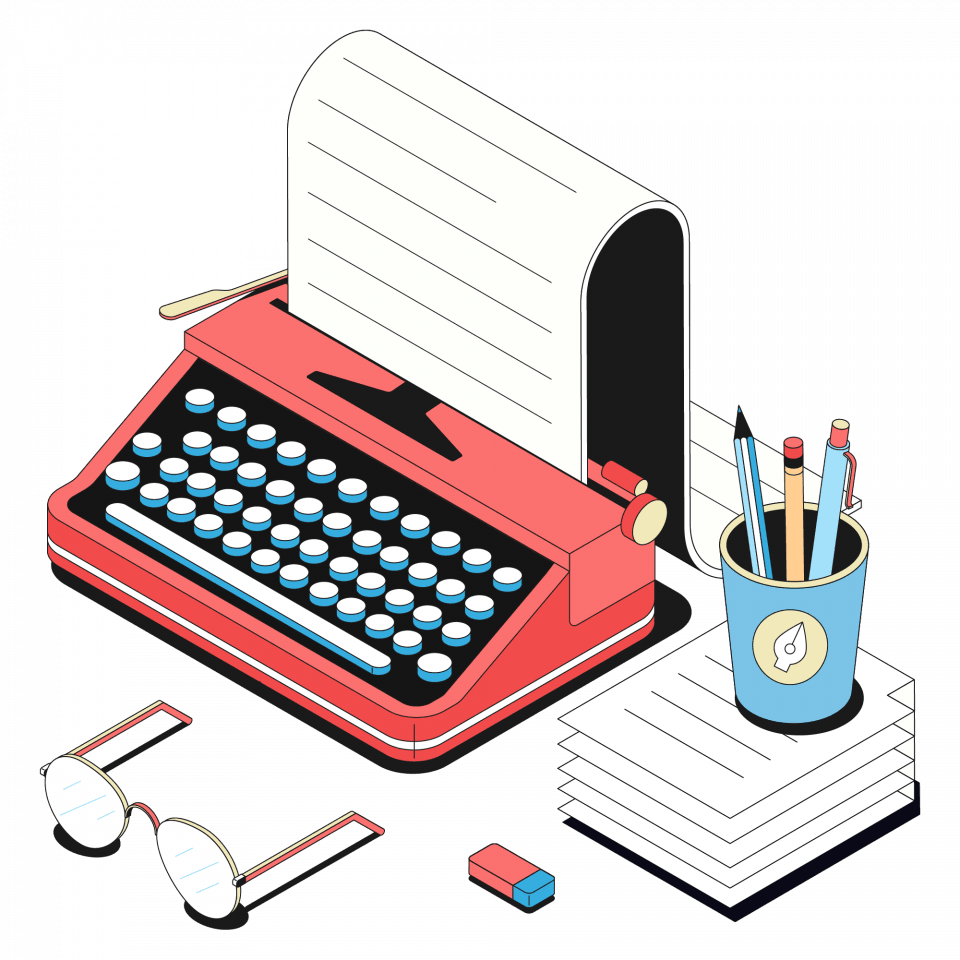Создание и восстановление сайта с резервных копий FASTPANEL
Бесплатная панель FASTPANEL не уступает другим платным панелями и также имеет встроенный функционал по созданию и восстановлению файлов резервных копий. Сам интерфейс по настройке резервного копирования хорошо продуман, содержит все необходимые опции, в нем очень легко разобраться начать работать неопытному пользователя, что очень порадовало. Разберем возможности резервного копирования в FASTPANEL.
С помощью панели можно:
- добавить свой план генерации копии (указать количество копий, график создания);
- добавлять свое время создания копий вплоть до минуты;
- выбрать место сохранения (локальный сервер на котором находятся сами файлы, Google, Dropbox, на другой сервер через FTP и SCP);
- исключать ненужные файлы с плана копирования;
- получать отчеты по завершению выполнения копирования;
- скачивать себе на локальный компьютер или загружать на сервер файлы;
- восстанавливать сайт из созданных копий.
Создания аккаунта для резервного копирования
Для начала необходимо добавить аккаунт для создания копий. Для этого делаем логин в учетную запись и с главного меню переходим в “Резервные копии”.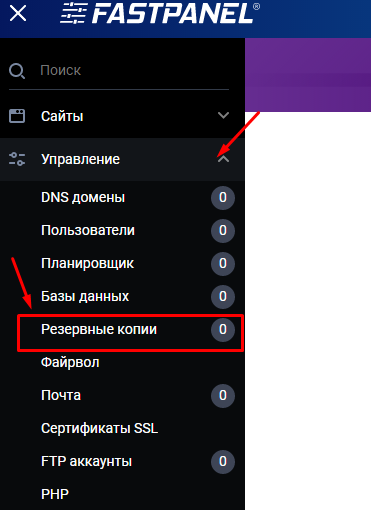
Дальше чтобы создать аккаунт для копирования жмем справа на кнопку “Новый аккаунт”.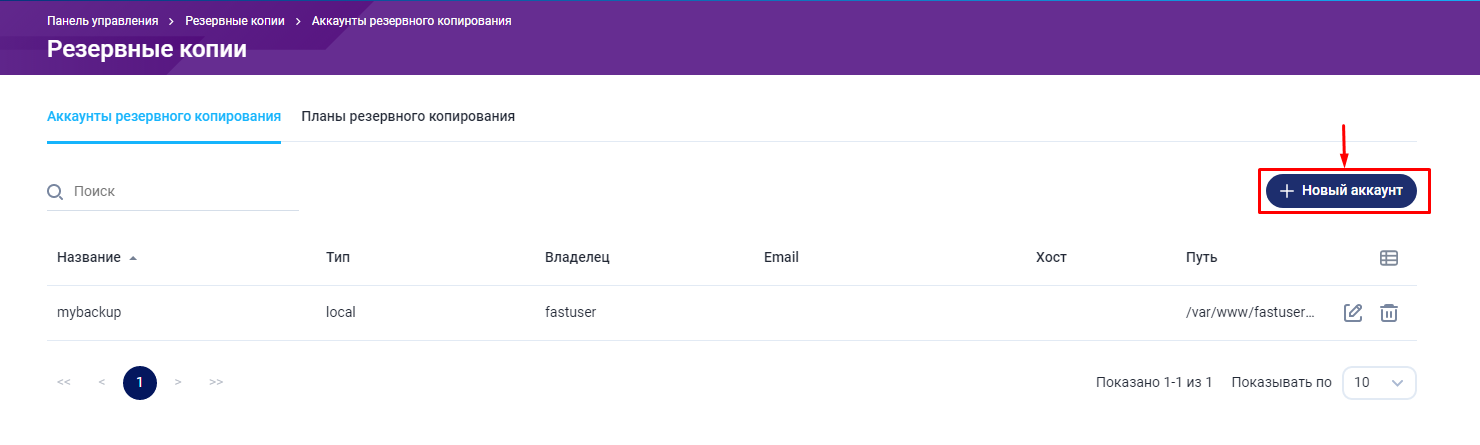
В открытой вкладке заполняем форму:
- названия - любое желаемое названия для вашего аккаунта
- тип - место и метод сохранения копий
- Email - почтовый ящик, куда будут приходить отчеты по выполнению копий
- путь - путь к месту сохранения копий
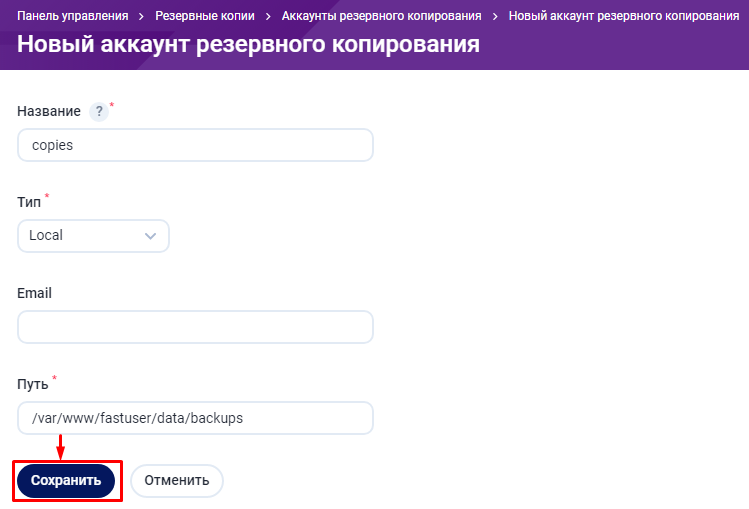
Для сохранения внесенных данных в конце жмем на “Сохранить”.
Добавление плана резервного копирования
После создания аккаунта резервного копирования необходимо составить план выполнения копий. Для этого с блока “Резервные копии” переходим в раздел “Планы резервного копирования”.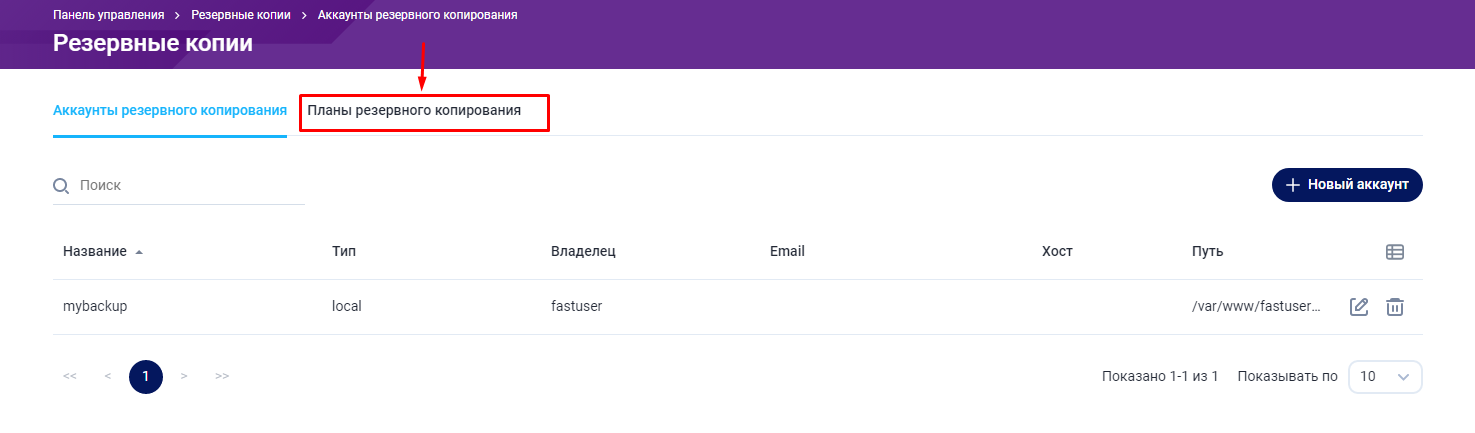
Далее жмем на иконку “Новый план”, чтобы добавить график создания копий.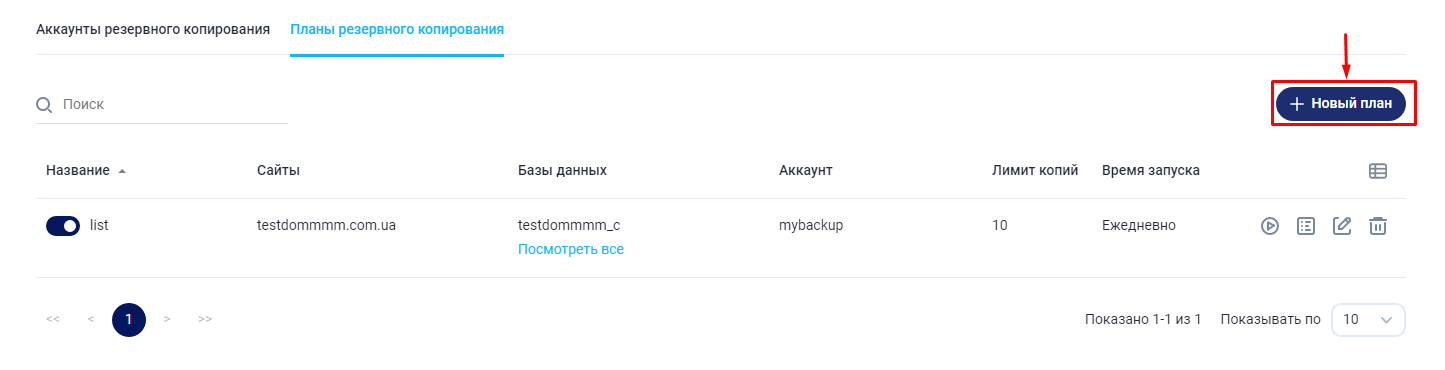
Заполняем форму:
- названия - указываете желаемое названия плана
- аккаунт - название ранее созданного аккаунта для резервного копирования
- лимит - количество хранимых на сервере копий
- сайты - сайты для которых нужно делать копии
- базы данных - список баз, которые нужно бекапить
- время запуска - время и частота запуска процесса копирования (можно указать свое).
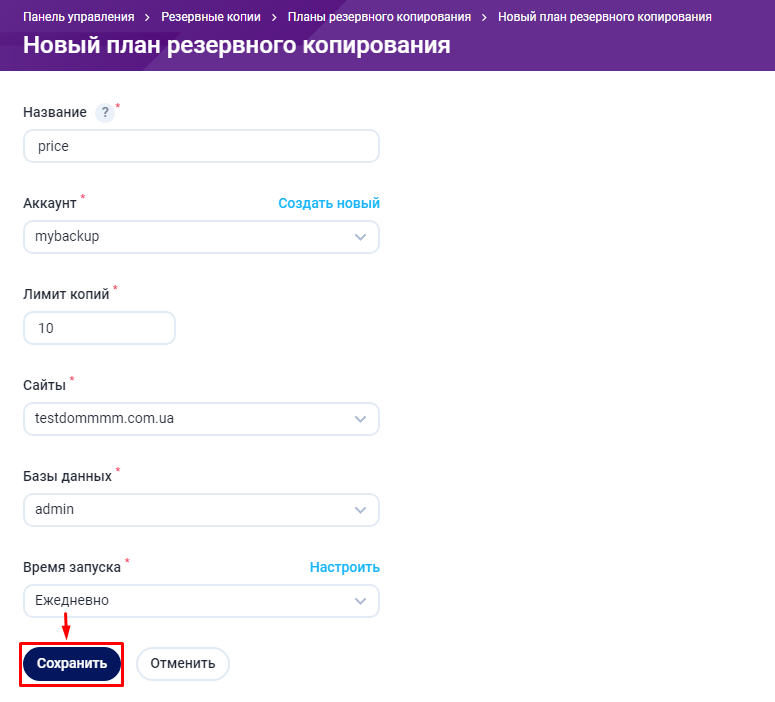
Проверяем данных и сохраняем.
Готово, теперь для указанных сайтов будут автоматически создаваться резервные копии.
Восстановление файлов с копий
Перейдем к восстановлению файлов сайта с копии. Восстановление выполняется с блока “Планы резервного копирования”, нужно выбрать нужный план и напротив него нажать на иконку для просмотра всех копий.
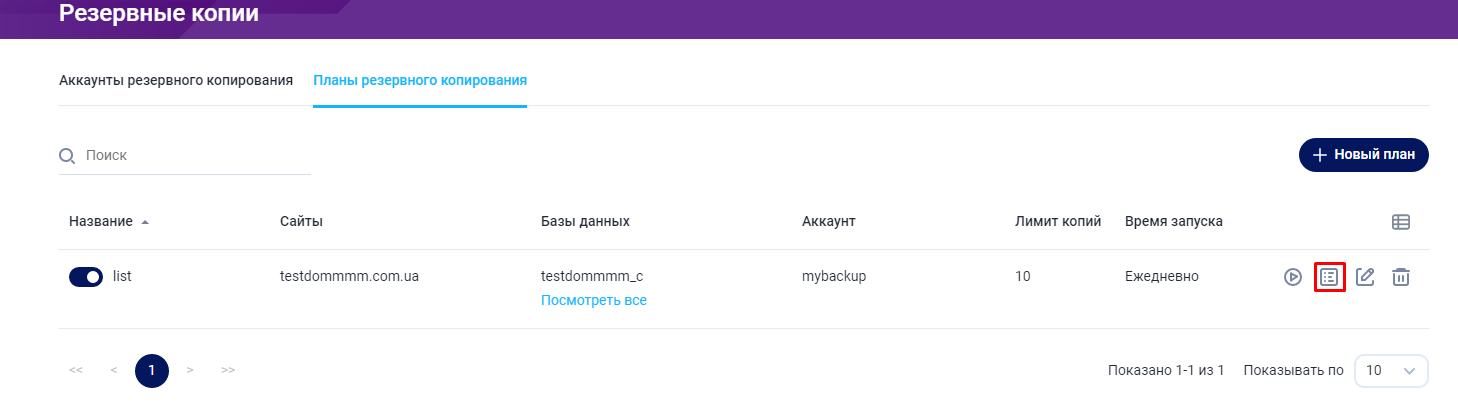
Дальше со списка копий выбираем копию, которую необходимо восстановить и нажимаем на значок восстановление напротив нее.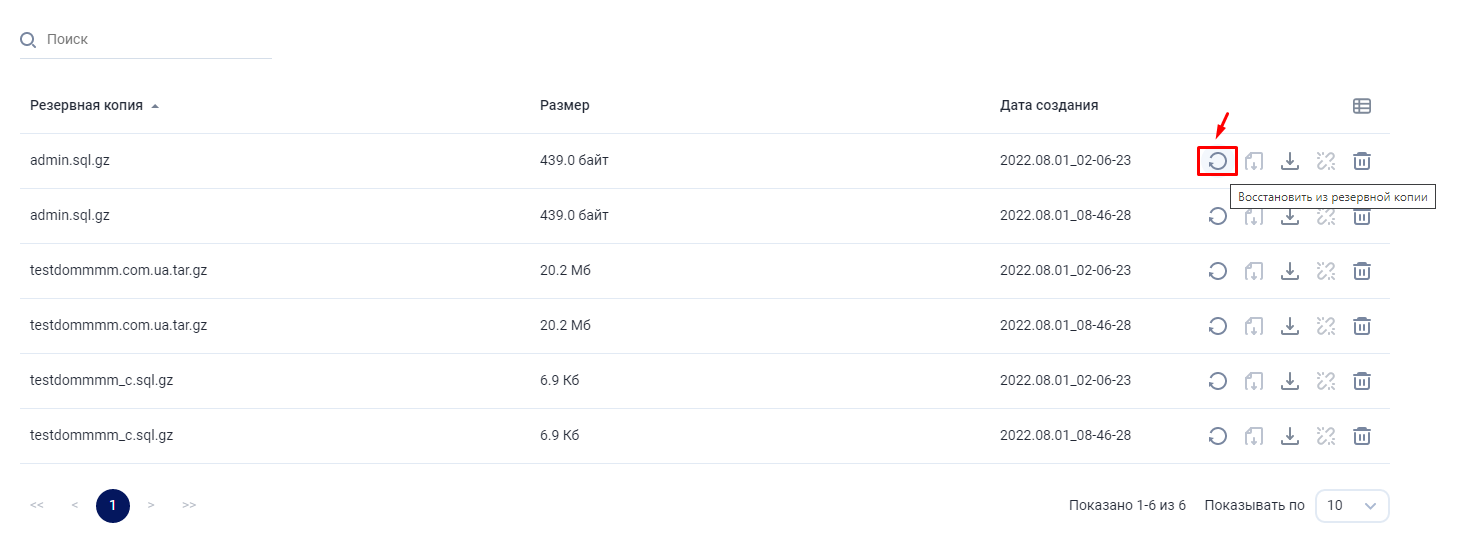
Панель выведет сообщение об подтверждение, если вы уверены что хотите откатить файл к состоянию с копии жмем на “Установить”, если нажали ошибочно на “Отмена”. С этой вкладки можно скачать себя нужную копию или удалить ее со списка созданные бекапов через графу “Действия”.
Создать копии можно и вне график вручную, аналогично переходим в блок “Планы резервного копирования”, выбираем план и напротив него жмем на иконку запуска.
Это запустить процесс создания бекапа, по созданному плану.